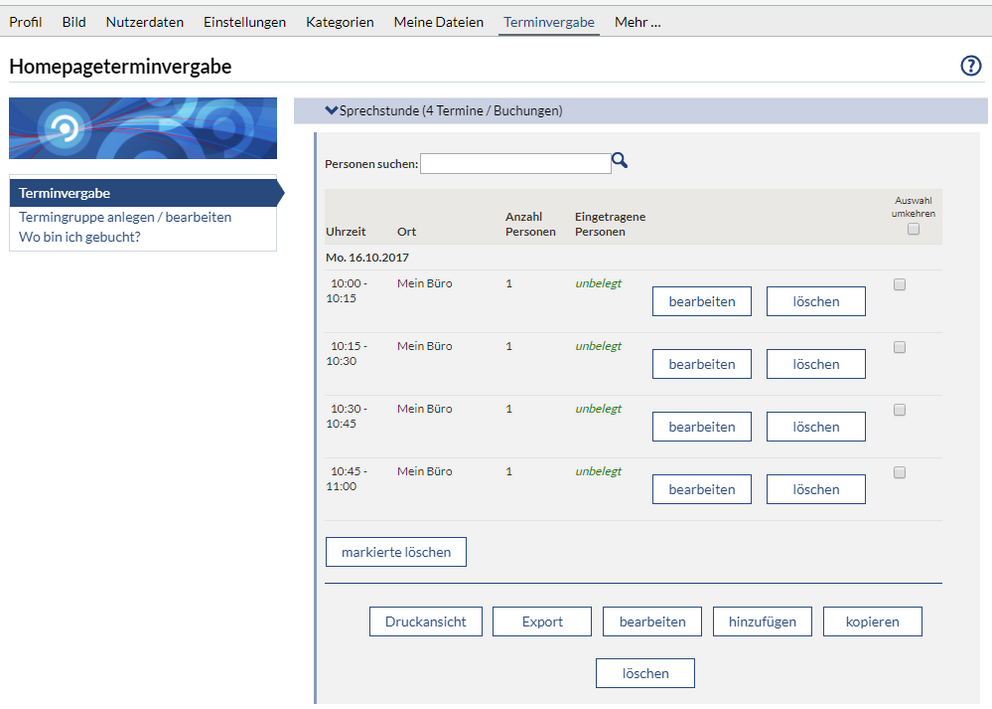Profil
Ihre Profilseite ist Ihr persönliches und interaktives "Aushängeschild" in Stud.IP. Sie können sich mit einem Bild vorstellen, Termine vergeben und persönliche Informationen vermerken.
Kontaktverfolgung in Stud.IP
In diesem Video stellen wir Ihnen die Funktionalität der Kontaktverfolgung via QR-Code in Stud.IP Veranstaltungen vor.
Ihr Profil gliedert sich in mehrere Bereiche:
| Bereich | Beschreibung |
|---|---|
| Allgemeine Informationen | Im oberen Bereich finden Sie Angaben zu Ihrer Person, z. B. was Sie studieren oder wo Sie arbeiten. |
| Kommunikationsfunktio- nen | Unterhalb der Angaben zur Person finden Sie Ihre Ankündigungen, Termine, Evaluationen und Fragebögen. Sie können neue Inhalte hinzufügen, indem Sie rechts auf das Plus-Symbol oder das Bearbeiten-Symbol klicken. |
Veranstaltungen | Auf dem Profil von Dozierenden werden im unteren Bereich deren Lehrveranstaltungen aufgelistet. |
| Terminvergabe | Haben Sie die Terminvergabe aktiviert, werden Ihnen hier die Termine aufgelistet. |
| CampusCard | Hier werden sowohl die alten, als auch die aktiven CampusCards aufgeführt, mit deren Nummer und Status. |
| Eigene Kategorien | Haben Sie eigene Kategorien angelegt, werden Ihnen diese hier angezeigt. Sie können Ihre Kategorien über Profil im Reiter Kategorien verwalten. |
Bild
Um ein Bild von sich hochzuladen, klicken Sie im Bereich Profil auf den Reiter Bild. Klicken Sie auf Auswählen, um ein Bild von Ihrer Festplatte zu verwenden.
Ein Tipp: Möchten Sie Ihr Bild erneuern, löschen Sie Ihr aktuelles Bild bitte nicht, sondern aktualisieren Sie es über Auswählen. So bleiben Ihre Rechteeinstellungen für das Bild erhalten, z. B. die Freigabe für unsere Internetseiten.
Terminvergabe
Über den Reiter Terminvergabe können Sie Sprechstundentermine und andere Besprechungsmöglichkeiten anlegen. Die Studierenden können diese Termine dann in Stud.IP buchen.
Sie sehen die Terminvergabe nicht? Klicken Sie bitte auf Ihr Profil und anschließend auf den Reiter Mehr... . Unter Sonstiges können Sie die Homepageterminvergabe aktivieren.
Im Menü links können Sie mit Termingruppe anlegen / bearbeiten eine neue Termingruppe anlegen, unter der dann Ihre Einzeltermine aufgeführt werden. Sie können im Feld Veranstaltungen optional eine Ihrer Veranstaltungen auswählen. Eintragungen sind dann nur für Teilnehmerinnen und Teilnehmer der gewählten Veranstaltungen möglich.
Klicken Sie nun im Menü links auf Terminvergabe, können Sie zur eben angelegten Termingruppe einzelne Termine festlegen und bestehende Termingruppen und Termine bearbeiten.
Die Stud.IP-Rangliste
Ihre Stud.IP-Punkte und Ihr systeminterner Rang werden auf Ihrem Profil unterhalb Ihres Bildes angezeigt. Je aktiver Sie in Stud.IP sind, desto höher wird Ihre Punktzahl, und Ihr Rang wird aufgewertet.
Sie haben die Möglichkeit, die Punktzahlaller Stud.IP-Nutzer zu sehen. Klicken Sie dazu auf den Begriff Stud.IP-Punkte. Voraussetzung hierfür ist, dass andere Personen die Veröffentlichung dieser Zahlen aktiviert haben und damit deren Ansicht zulassen.
Standardmäßig werden Punkte und Rang nicht veröffentlicht. Wenn Sie aber Ihre Stud.IP-Punkte veröffentlichen möchten, gehen Sie zunächst zur Stud.IP-Rangliste, indem Sie auf IhrePunktzahlklicken, und wählen dort in der Infobox die Aktion Diesen Wert auf der Liste veröffentlichen.